Excel中快速插入和删除多个单元格的三种方法
在工作中,有时我们需要在Excel中快速插入和删除多个单元格,具体方法如下:
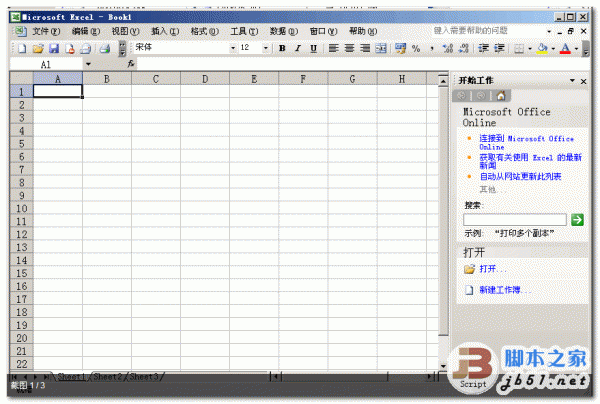
Excel2003绿色版 EXCEL2003精简绿色版 (附excel2003绿色工具)
- 类型:办公软件
- 大小:13.3MB
- 语言:简体中文
- 时间:2012-06-19

一、插入单元格
1、打开Excel工作表,看到如下工作表中的内容。
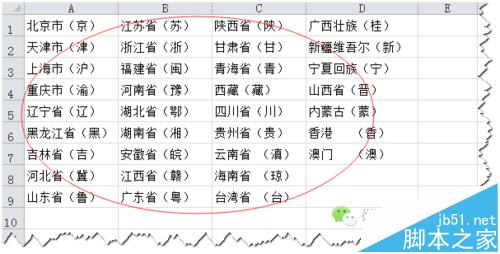
2、先选定目标单元格或单元格区域。
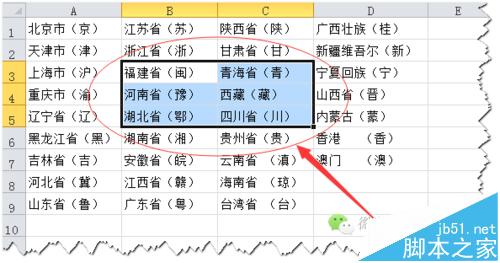
方法一:右键单击选中的单元格->单击插入,弹击插入对话框,选择活动单元格右移或者下移后,单击确定。
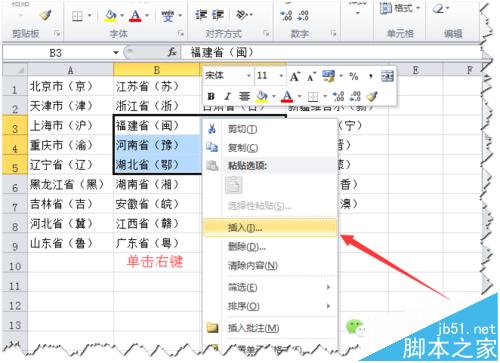
方法二:单击开始->插入->插入单元格,弹击插入对话框,选择活动单元格右移或者下移后,单击确定。
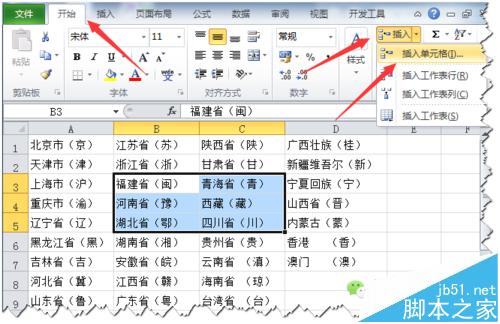
方法三:然后按住Shift键,把光标移动到选区的右下角,当光标变成分隔箭头时,如图示,再往右或者往下手动鼠标。
说明:拖动的距离等于插入的单元格数量,拖动的方向等于活动单元格移动的方向。

3、单击确定或者拖动后,多个单元格就插入进来了,如图示:
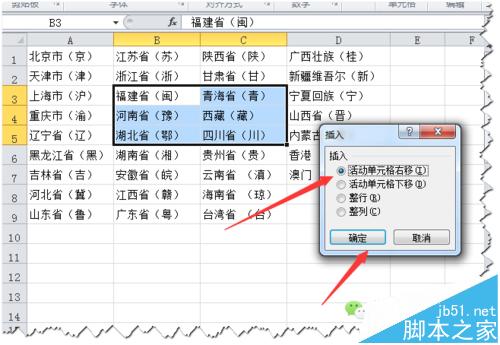
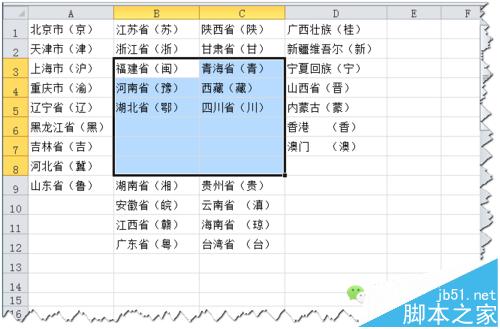
二、删除单元格
与插入同理,在选择时选删除即可。
声明:本站所提供的素材源文件资源仅供学习交流,若使用商业用途,请购买正版授权,否则产生的一切后果将由下载用户自行承担,有部分资源为网友分享,若素材侵犯了您的合法权益,请来信通知我们(Email: 18988964@qq.com),我们会及时删除,给您带来的不便,我们深表歉意!








